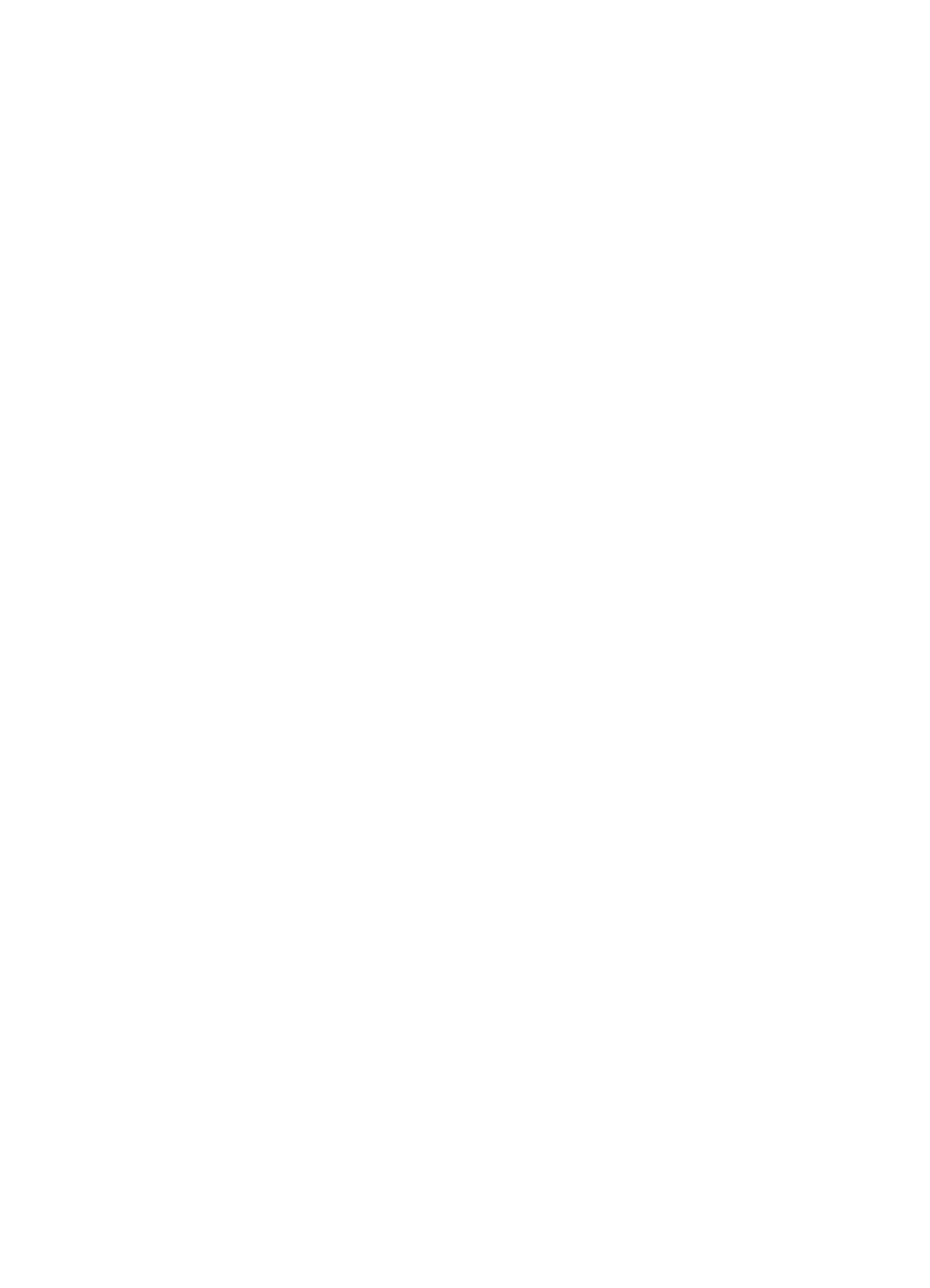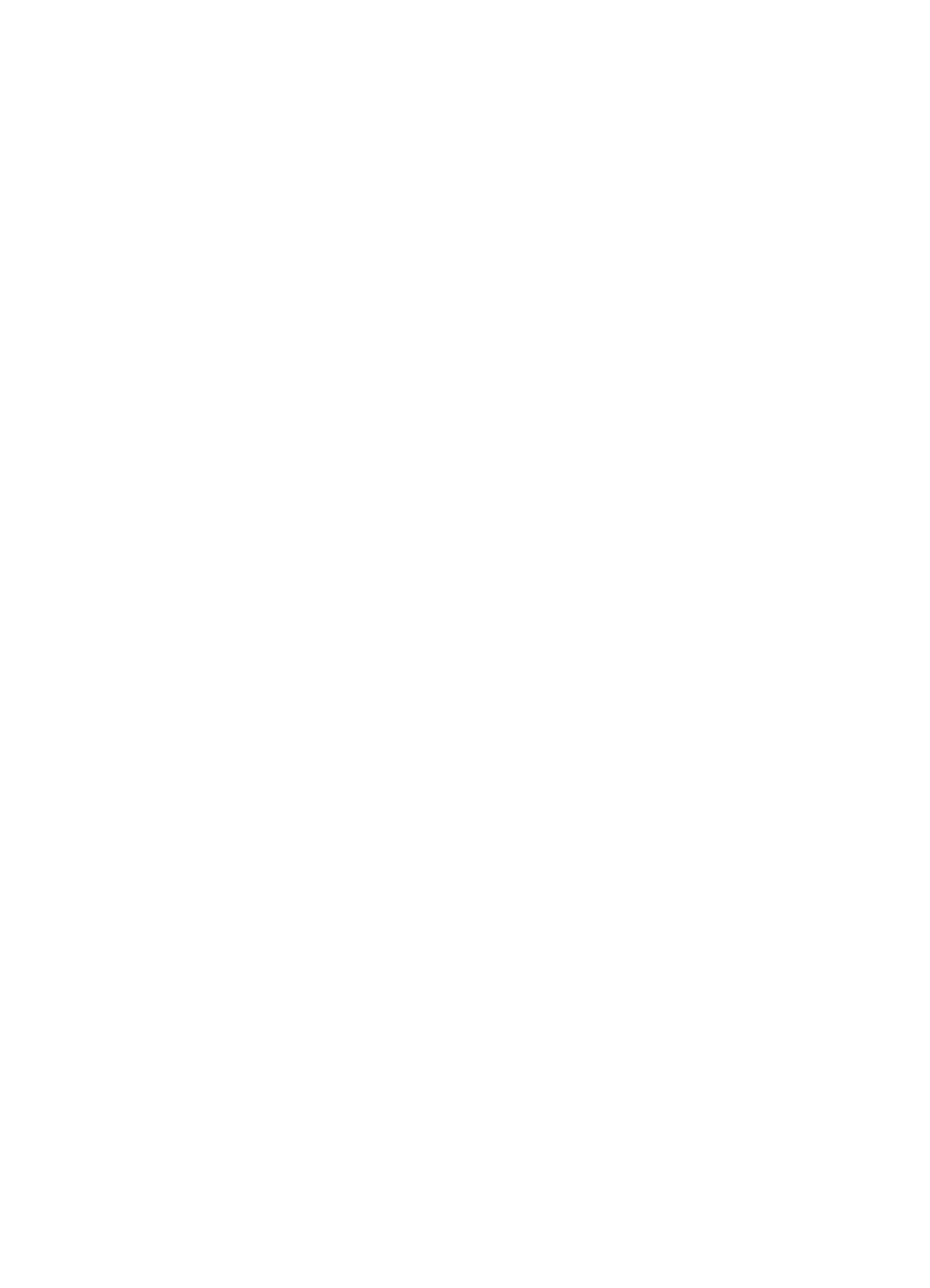
iv PLWW
Wybór i obsługa materiałów drukarskich
Wybór materiałów drukarskich . . . . . . . . . . . . . . . . . . . . . . . . . . . . . . . . 4-1
Minimalne marginesy druku . . . . . . . . . . . . . . . . . . . . . . . . . . . . . . 4-2
Wkładanie materiałów drukarskich. . . . . . . . . . . . . . . . . . . . . . . . . . . . . 4-3
Drukowanie na kartach . . . . . . . . . . . . . . . . . . . . . . . . . . . . . . . . . . . . . 4-4
Drukowanie zdjęć. . . . . . . . . . . . . . . . . . . . . . . . . . . . . . . . . . . . . . . . . . 4-4
Kalibracja kolorów. . . . . . . . . . . . . . . . . . . . . . . . . . . . . . . . . . . . . . 4-4
Drukowanie zdjęć z cyfrowych aparatów fotograficznych. . . . . . . . 4-6
Aby drukować z karty pamięci CompactFlash™ . . . . . . . . . . . 4-6
Drukowanie na folii. . . . . . . . . . . . . . . . . . . . . . . . . . . . . . . . . . . . . . . . . 4-8
Korzystanie z zestawu narzędzi (Toolbox)
Karta „Stan drukarki” . . . . . . . . . . . . . . . . . . . . . . . . . . . . . . . . . . . . . . . 5-1
Karta „Informacje” . . . . . . . . . . . . . . . . . . . . . . . . . . . . . . . . . . . . . . . . . 5-2
myPrintMileage . . . . . . . . . . . . . . . . . . . . . . . . . . . . . . . . . . . . . . . . 5-3
Karta „Obsługa drukarki” . . . . . . . . . . . . . . . . . . . . . . . . . . . . . . . . . . . . 5-4
Konserwacja drukarki
Czyszczenie drukarki . . . . . . . . . . . . . . . . . . . . . . . . . . . . . . . . . . . . . . . 6-1
Czyszczenie pojemników z tuszem . . . . . . . . . . . . . . . . . . . . . . . . . . . . 6-2
Wyrównywanie pojemników z tuszem . . . . . . . . . . . . . . . . . . . . . . . . . . 6-3
Wymiana pojemników z tuszem. . . . . . . . . . . . . . . . . . . . . . . . . . . . . . . 6-5
Tryb druku z jednym pojemnikiem z tuszem. . . . . . . . . . . . . . . . . . 6-7
Wymienny zbiornik zużytego tuszu . . . . . . . . . . . . . . . . . . . . . . . . . . . . 6-9
Diagnostyka
Ogólne wskazówki diagnostyczne . . . . . . . . . . . . . . . . . . . . . . . . . . . . . 7-1
Szybka kontrola . . . . . . . . . . . . . . . . . . . . . . . . . . . . . . . . . . . . . . . 7-1
Uzyskiwanie informacji o drukarce . . . . . . . . . . . . . . . . . . . . . . . . . 7-4
Drukowanie stron diagnostycznych i konfiguracji . . . . . . . . . . 7-4
Drukowanie strony pokazowej . . . . . . . . . . . . . . . . . . . . . . . . . . . . 7-4
Rozwiązywanie problemów z drukarką . . . . . . . . . . . . . . . . . . . . . . . . . 7-5
Drukarka nie reaguje (nie drukuje) . . . . . . . . . . . . . . . . . . . . . . . . . 7-5
Drukowanie trwa długo . . . . . . . . . . . . . . . . . . . . . . . . . . . . . . . . . . 7-7
Drukarka niespodziewanie wyłączyła się . . . . . . . . . . . . . . . . . . . . 7-8
Rozwiązywanie problemów z drukowaniem. . . . . . . . . . . . . . . . . . . . . . 7-8
Drukowana jest pusta strona . . . . . . . . . . . . . . . . . . . . . . . . . . . . . 7-8
Drukowane są niezrozumiałe znaki . . . . . . . . . . . . . . . . . . . . . . . . 7-9
Rozmieszczenie tekstu i elementów graficznych jest niewłaściwe . 7-9
Brakujący lub niewłaściwy element na stronie . . . . . . . . . . . . . . . 7-11
Niska jakość druku . . . . . . . . . . . . . . . . . . . . . . . . . . . . . . . . . . . . 7-12
Problemy z drukowaniem bezprzewodowym . . . . . . . . . . . . . . . . 7-16
Rozwiązywanie problemów z podawaniem materiałów . . . . . . . . . . . . 7-18
Materiał nie jest pobierany z podajnika. . . . . . . . . . . . . . . . . . . . . 7-18
Przekoszenie papieru . . . . . . . . . . . . . . . . . . . . . . . . . . . . . . . . . . 7-18
Problem z wylotem papieru. . . . . . . . . . . . . . . . . . . . . . . . . . . . . . 7-18
Materiał drukarski zaciął się w drukarce . . . . . . . . . . . . . . . . . . . . 7-19
Wskazówki dotyczące zapobiegania zacinaniu się papieru. . 7-20